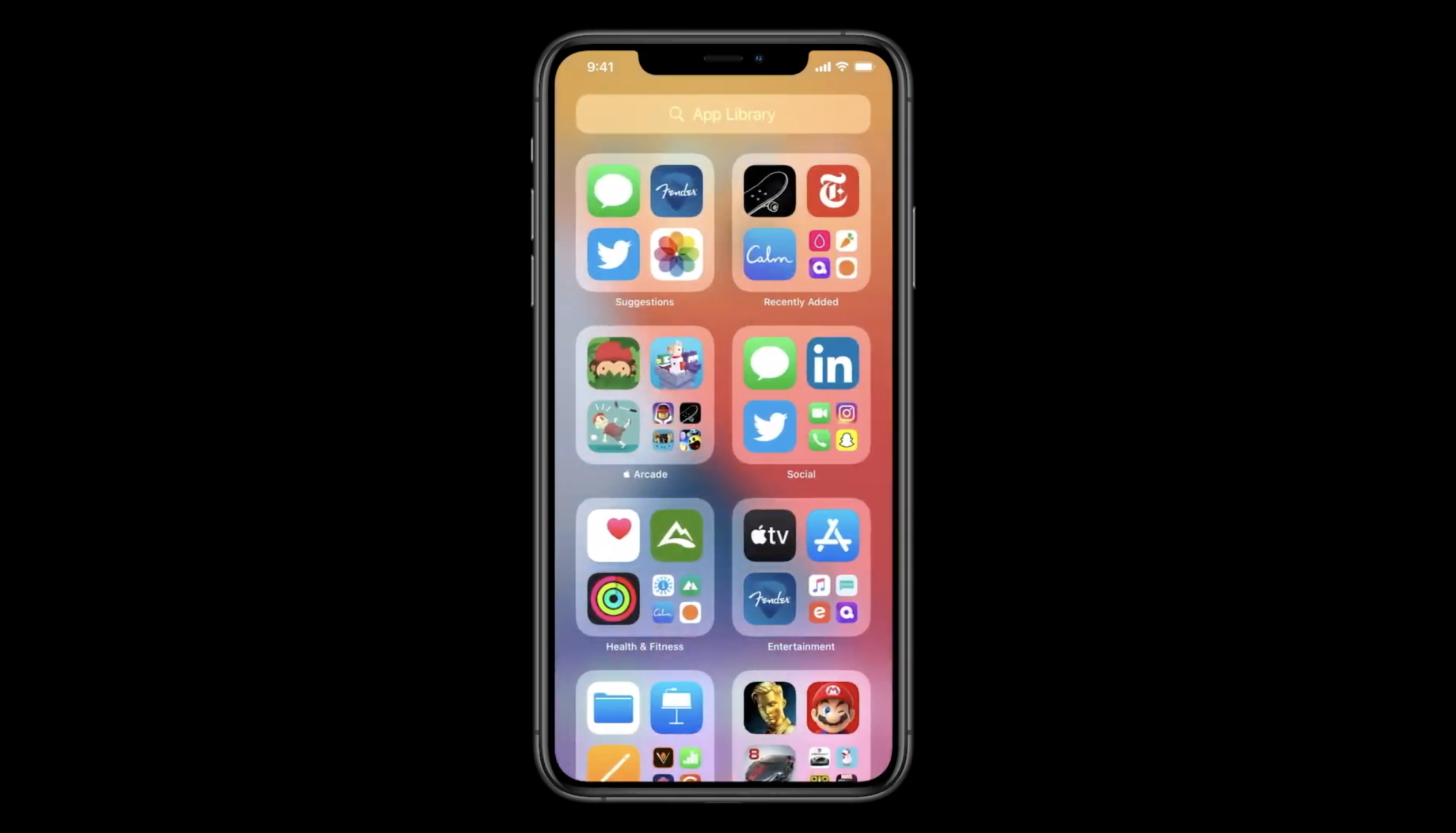
为了打破你最疯狂的想象,iOS 15 在主屏幕中引入了新的设计变化,使用 小部件, 应用程式库, 和更多。 全世界数以百万计的人已经证明,小部件可作为主屏幕的交互式、数据丰富和智能的补充。
在本文的基础上,我们将围绕 如何在 iOS 15 和 iPadOS 15 中添加和使用主屏幕小部件.
如何将小部件添加到 iPhone 和 iPad 主屏幕
多亏了 Apple,因为他们添加了一个方便的小部件库,使发现和添加小部件更容易。 此功能可以称为 cynosure 或中心位置,来自 Apple 的小部件和第三方应用程序将可用。
iOS 15 主屏幕小部件使您可以一目了然地查看信息。 目前,主屏幕小部件仅支持 Apple 的股票应用程序,包括天气、日历、音乐、新闻、照片、便笺、地图、健身、提醒、Siri 建议、快捷方式、应用程序建议等。
在 iOS 15 中从小部件库添加小部件
在 iOS 15 中从小部件库中添加小部件的其他方法,请遵循以下指南:
步骤1: 长按你的空白处 主屏幕,在应用程序开始摆动之前不要停止。 或者可能,长按任何应用程序,单击 编辑主画面 从上下文菜单中。
步骤2: 在这里,点击“+” 从屏幕的左上角
步骤3: 从 小部件库
步骤4: 向左或向右滑动以选择首选尺寸,然后点击添加小部件。
步骤5: Widget 会自动出现在 iPhone 主屏幕上,拖动它即可重新定位。
您是否知道您可以通过按住、拖放并将其直接拖放到主屏幕来从图库中添加小部件?
步骤6: 点击 完成 从右上角设置您的小部件。
关于尺寸,您还可以选择小、大或中的小部件尺寸,请明智地选择尺寸,因为小部件的信息密度取决于此。
在 iPhone 主屏幕上添加堆栈小部件
许多人已经意识到玩 Widget 很有趣,但问题在于它会占用大量的屏幕空间。 这里的好处是您可以将它们堆叠起来以节省空间并在需要时随时滑动它们。
以下是有关如何在 iPhone 主屏幕上堆叠小部件的指南
步骤1: 只需打开小部件库并添加其中一个小部件,您将希望将其添加到主屏幕上的堆栈中。
步骤2: 点击 ”+”,按住并拖动您要添加的另一个小部件并将其放在第一个小部件上以创建堆栈。
您是否知道您只能将相同大小的小部件添加到堆栈中? 基于此,在拖动之前选择合适的大小。
步骤3: 在其他将更多小部件添加到堆栈中时,重复第二步。
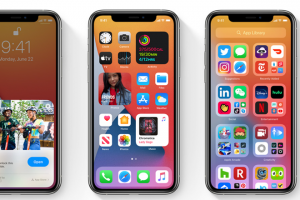





发表评论